Ce
manuel décrit comment des éléments de chemin peuvent permettre de gérer
la position et la direction d'une section de voie ou d'une route. Sous
réserve que le point pivot et la direction de l'objet statique
correspondent à ceux de la section de voie, il est
préférable d'avoir une sélection d'objets statiques avec des dimensions équivalentes à celles des sections de voie commune.
L'exemple suivant illustre la pose d'un talus, disponible dans l'archive NR_Bahntrasse_1.zip. Ce pack contient différents types d'éléments de chemin, qui correspondent exactement aux dimensions des voies A1t*-A4t* disponibles dans XTracks 3.20. Les noms de fichier des objets statiques peuvent être aisément mis en correspondance avec ceux des sections de voies.
1.1
Pour chaque objet de voie à modifier, placez un objet de talus portant un nom de fichier indiquant les mêmes dimensions que l'objet d'origine. Assurez vous que vous l'insérez bien dans la même tuile (Tiles) que la section de voie d'origine (vérifiez les bords en pressant F7).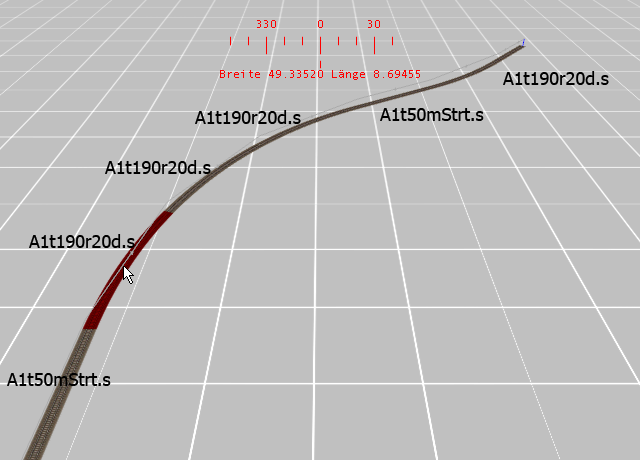
1.2
Marquez tous les objets de talus comme appartenant au niveau de détail 1 (Detail level 1) et comme étant des objets de terrain (Terrain object).Ces paramètres sont disponibles dans le panneau de dialogue Propriétés (Properties) de chaque objet sélectionné, que l'on affiche avec la touche F6.
Toutes les sections de voies désignées pour recevoir un talus doivent également être marquées comme appartenant au niveau de détail 1 (Detail level 1).
1.3
Sauvegardez la route (en fait, il est suffisant de sauvegarder les modifications de placement du monde (world placement changes). Notez l'identifiant de la tuile (Tile X) et (Tile Z) visibles dans la fenêtre Caméra.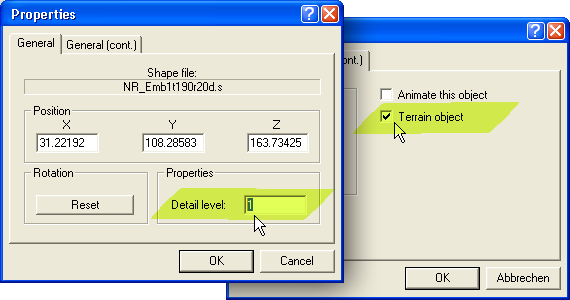
2.1
Ouvrir le ficher world de la parcelle avec un éditeur de texte (par exemple Notepad++ ou Notetab Light). Ce fichier se trouve dans le répertoire World de la route. Son nom comporte le numéro d'identification de la parcelle, et la date doit être à jour.2.2
Recherchez la première occurrence du mot clef StaticDetailLevel ( 1 ) (les occurrences suivantes peuvent être recherchées par la suite).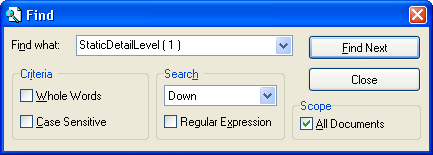
2.3
Marquer les lignes Position et Qdirection dans la description du TrackObj, et copier les dans le presse-papier.2.4
Marquer les mêmes lignes dans la description d'un objet statique dont le suffixe du nom ( NR_Emb... ) correspond aux spécifications de la section de voie, puis coller y le contenu du presse-papier.2.5
Supprimer la ligne StaticDetailLevel ( 1 ) dans chaque description ainsi traitée. Cela vous aidera à repérer les entrées suivantes.2.6
Sauvegarder le fichier *.w depuis l'éditeur de texte.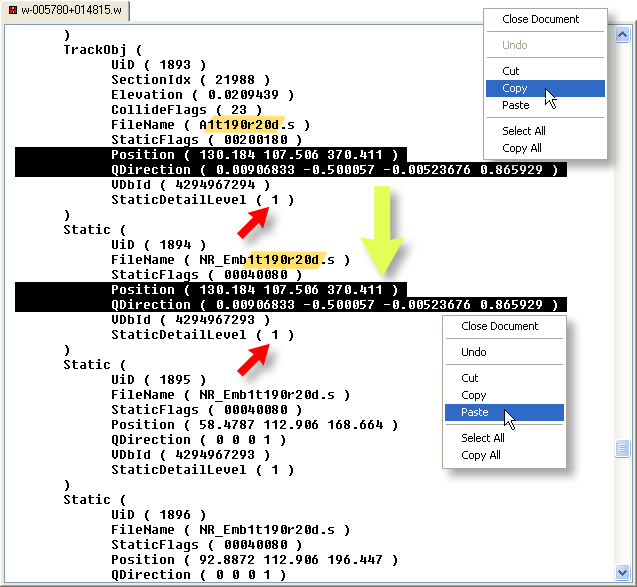
3.1
Afin de vérifier le résultat des manipulations précédentes sous l'éditeur de mode, il n'est pas nécessaire de recharger la route. Il suffit:- d'effectuer un saut important - par exemple, en réduisant de 1000 le numéro de parcelle, et en cliquant Sauter (Jump).
- de revenir ensuite à la parcelle initiale en restaurant son identifiant en ajoutant 1000, puis en cliquant à nouveau sur Sauter (Jump).
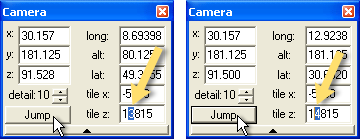
3.2
Le talus est désormais adapté à la voie.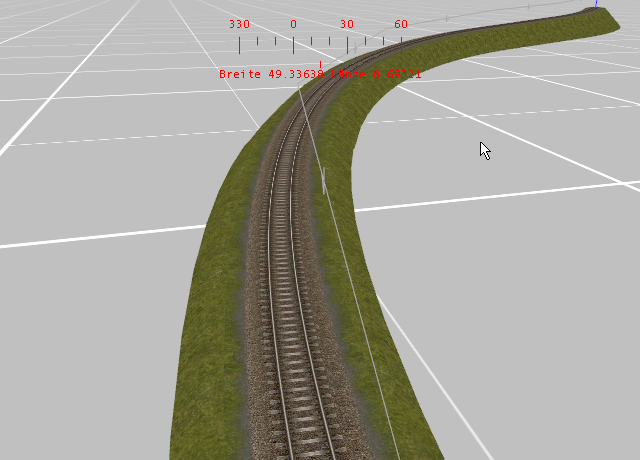
- Les objets définis comme sections de voies ne supportent pas les ombres dynamiques, qui ne s'appliquent qu'aux objets statiques. Il est donc plus judicieux d'utiliser de tels objets statiques, du moins pour ce qui concerne les ponts.
- Les sections de voie ne peuvent pas être définies comme objets de terrain. Cela peut engendrer des contours erratiques à l'endroit où l'objet rencontre le terrain. Cependant, cela n'est pas vrai pour les talus. Il est donc possible d'utiliser le contenu de la seconde version de ce pack NR_Bahntrasse_2.zip, qui contient ces voies. L'usage de ces objets est légèrement différent, et fait l'objet d'un manuel spécifique.
- Comme les sections de voie apparaissent en miroir avec la touche "T", le point pivot se trouve déporté à l'autre extrémité. Si vous décidez de placer manuellement une telle courbe, il faut alors travailler en inversant la direction.
- En cas de question, il est possible de contacter l'auteur de ces objets.